Come disattivare "Hey Siri" su Apple Watch

Apple Watch è uno degli smartwatch più completi di funzionalità sul mercato in questi giorni e con l'inclusione di Siri, può eseguire compiti che molti altri smartwatch non possono svolgere. Detto questo, se si desidera disattivare la funzione "Hey Siri", ecco come.
L'Apple Watch viene fornito completo di tutta una serie di funzionalità Siri. Puoi usarlo per navigare, inviare messaggi di testo, effettuare chiamate, controllare l'ora in altre lingue e molto altro. È possibile accedere a Siri tenendo premuta la corona digitale verso il basso fino a che Siri appare per chiederti con cosa può aiutarti.
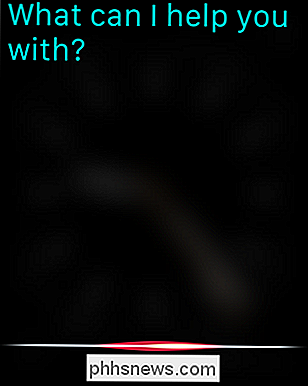
Puoi ottenere lo stesso risultato girando il polso verso la bocca, parlando nell'Orologio e dicendo " Hey Siri. "Quest'ultimo metodo è ovviamente molto conveniente ma potresti non voler attivare SIri in questo modo. In effetti, non puoi usare Siri sul tuo orologio, o semplicemente desideri attivarlo premendo solo sulla corona digitale.
In ogni caso, se lo desideri, puoi disattivare la funzione "Hey Siri". La prima cosa che devi fare è aprire le Impostazioni sull'orologio.
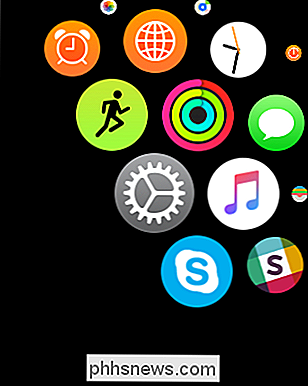
Nelle Impostazioni, tocca la categoria "Generale".
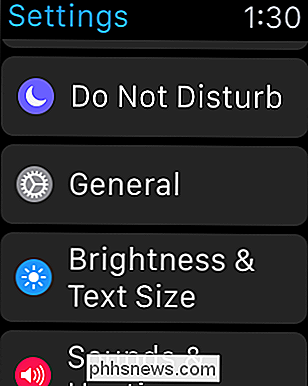
Nelle impostazioni Generali, scorrere fino a toccare "Siri".
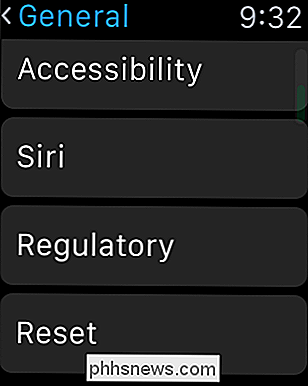
Con le impostazioni di Siri aperte, avrai solo un'opzione per partecipare, che è quella di "Hey Siri". Se non desideri più poter accedere a Siri quando svegli l'orologio, tocca semplicemente "Hey Siri".
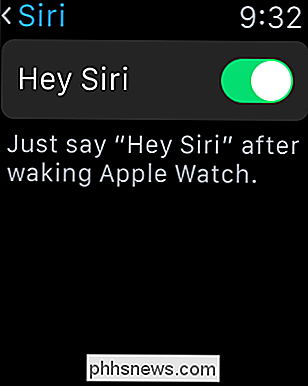
Come accennato, l'unico modo per accedere a Siri è premendo e tenendo premuta la corona digitale fino a Siri
RELATED: 15 cose che puoi fare con Siri sull'Apple Watch
Essere in grado di mettere in coda Siri con un colpo di polso è in realtà una funzione piuttosto utile ma se non usi Siri , o vuoi evitare di interagire il più possibile, quindi disattivare l'integrazione "Hey Siri" è probabilmente qualcosa che vorresti fare.
Detto questo, se vuoi reintegrare Siri nel suo stato di mani libere, semplicemente accendi "Hey Siri" nello stesso modo in cui l'hai spento. Ci auguriamo che tu abbia trovato utile questo articolo. Se desideri aggiungere qualcosa, ad esempio un commento o una domanda, accogliamo favorevolmente il tuo feedback nel nostro forum di discussione.

Risoluzione dei problemi di Adobe Flash Player ha smesso di funzionare
Dopo l'aggiornamento alla versione più recente di Adobe Flash Player sul mio computer Windows, Flash Player si è bloccato in modo casuale, ma soprattutto quando utilizzo un browser web. Ogni volta che si arresta in modo anomalo, viene visualizzato un messaggio di errore quando Adobe Flash Player ha smesso di funzionare .

Come trovare interruzioni di sezione in un documento Word
Le interruzioni di sezione in Word consentono di suddividere il documento in sezioni e formattare ogni sezione in modo diverso. Quando si crea un nuovo documento, è presente una sola sezione per impostazione predefinita, ma è possibile aggiungere diversi tipi di interruzioni di sezione secondo necessità.


